Vm'leri Başlatma/Durdurma v2'yi Azure aboneliğine dağıtma
Vm'leri Başlat/Durdur v2 özelliğini yüklemek için bu makaledeki adımları sırayla gerçekleştirin. Kurulum işlemini tamamladıktan sonra zamanlamaları gereksinimlerinize göre özelleştirecek şekilde yapılandırın.
İzinler ve İlke ile ilgili dikkat edilmesi gerekenler
Dağıtımdan önce ve dağıtım sırasında aşağıdaki noktaları göz önünde bulundurun:
Çözüm, Başlangıç/Durdurma v2 dağıtımında uygun rol tabanlı erişim denetimi (RBAC) izinlerine sahip kullanıcıların VM'leri Başlat/Durdur v2 örneği kapsamında sanal makineler için zamanlama eklemesine, kaldırmasına ve yönetmesine olanak tanır. Bu davranış, tasarım gereğidir. Pratikte bu, sanal makine üzerinde açık izinleri olmayan bir kullanıcının, sanal makineyi yöneten Başlat/Durdur v2 çözümünü değiştirme iznine sahip olduğunda bu sanal makinede başlatma, durdurma ve otomatik durdurma işlemleri oluşturmaya devam edebileceği anlamına gelir.
Start/Stop v2 çözümüne erişimi olan tüm kullanıcılar, Başlat/Durdur v2 uygulaması tarafından kullanılan Uygulama Analizler örneğinde depolanan maliyet, tasarruf, işlem geçmişi ve diğer verileri ortaya çıkarabilir.
Bir Başlat/Durdur v2 çözümünü yönetirken, özellikle de whey'nin hedef sanal makineleri doğrudan değiştirme izni olmadığında, kullanıcıların Başlangıç/Durdurma v2 çözümüne yönelik izinlerini göz önünde bulundurmanız gerekir.
Başlat/Durdur v2 çözümünü yeni veya mevcut bir kaynak grubuna dağıttığınızda, Kaynak grubuna ve Başlat/Durdur v2 tarafından dağıtılan kaynaklarına StartStopV2 değerine sahip SolutionName adlı bir etiket eklenir. Bu kaynaklardaki diğer etiketler kaldırılır. Kaynak etiketlerine göre yönetim işlemlerini reddeden bir Azure ilkeniz varsa, yalnızca bu etiketi içeren kaynaklar için yönetim işlemlerine izin vermelisiniz.
Dağıtma özelliği
Dağıtım, VM'leri Başlat/Durdur v2 GitHub kuruluşundan başlatılır. Bu özellik, aboneliğinizdeki tüm vm'lerinizi abonelik içindeki tek bir dağıtımdan tüm kaynak grupları arasında yönetmeye yönelik olsa da, kuruluşunuzun operasyon modeline veya gereksinimlerine göre başka bir örneğini yükleyebilirsiniz. Ayrıca birden çok abonelikte vm'leri merkezi olarak yönetecek şekilde de yapılandırılabilir.
Yönetimi ve kaldırmayı basitleştirmek için VM'leri Başlat/Durdur v2'yi ayrılmış bir kaynak grubuna dağıtmanızı öneririz.
Not
Şu anda bu çözüm mevcut bir Depolama hesabı veya Uygulama Analizler kaynağı belirtmeyi desteklememektedir.
Not
İşlev uygulamasının ve depolama hesabının adlandırma biçimi değişti. Genel benzersizliği garanti etmek için, bu kaynağın adlarına rastgele ve benzersiz bir dize eklenir.
Tarayıcınızı açın ve VM'leri Başlat/Durdur v2 GitHub kuruluşuna gidin.
Azure VM'lerinizin oluşturulduğu Azure bulut ortamını temel alan dağıtım seçeneğini belirleyin.
Açılan kutudan uygun Planı seçin. Alanlar Arası Yedekli plan (Start/StopV2-AZ) seçerken dağıtımınızı aşağıdaki bölgelerden birinde oluşturmanız gerekir:
- Doğu Avustralya
- Güney Brezilya
- Orta Kanada
- Central US
- Doğu ABD
- Doğu ABD 2
- Orta Fransa
- Orta Batı Almanya
- Doğu Japonya
- Kuzey Avrupa
- Güneydoğu Asya
- Güney Birleşik Krallık
- West Europe
- Batı ABD 2
- Batı ABD 3
Oluştur'u seçerek Azure portalında özel Azure Resource Manager dağıtım sayfasını açın.
Aşağıdaki değerleri girin:
Veri Akışı Adı Değer Bölge Yeni kaynaklar için size yakın bir bölge seçin. Kaynak Grubu Adı VM'leri Başlat/Durdur için tek tek kaynakları içerecek kaynak grubu adını belirtin. Kaynak Grubu Bölgesi Kaynak grubunun bölgesini belirtin. Örneğin Orta ABD. Azure İşlevi Uygulama Adı URL yolunda geçerli bir ad yazın. Yazdığınız ad, Azure İşlevleri benzersiz olduğundan emin olmak için doğrulanır. Uygulama Analizler Adı Vm'leri Başlat/Durdur analizini barındıracak Uygulama Analizler örneğinizin adını belirtin. Uygulama Analizler Bölgesi Uygulama Analizler örneği için bölgeyi belirtin. Depolama Hesabı Adı VM'leri yürütme telemetrisini başlatmak/durdurmak için Azure Depolama hesabının adını belirtin. E-posta Adresi Durum bildirimlerini almak için virgülle (,) ayrılmış bir veya daha fazla e-posta adresi belirtin. 
Sayfanın alt kısmındaki Gözden geçir + oluştur'u seçin.
Dağıtımı başlatmak için Oluştur'u seçin.
Dağıtım durumunu görmek için ekranın en üstündeki zil simgesini (bildirimler) seçin. Dağıtım işleminin devam ediyor olduğunu göreceksiniz. Dağıtım tamamlanana kadar bekleyin.
Bildirim bölmesinden Kaynak grubuna git'i seçin. Şuna benzer bir ekran görmeniz gerekir:

Not
Herhangi bir sorun giderme için destek ekibine ulaşırsanız size daha iyi yardımcı olması için işlem ve sinyal telemetrisi topluyoruz. Ayrıca, hizmetin bir sanal makinede ne zaman işlem gerçekleştirdiğini ve hizmetin etkinliğini belirlemek için sanal makinenin ne kadar süreyle zehirlendiğini doğrulamak için sanal makine olay geçmişini topluyoruz.
Birden çok aboneliği etkinleştirme
Başlatma/Durdurma dağıtımı tamamlandıktan sonra, vm'leri başlat/durdur v2'nin birden çok abonelikte eylem gerçekleştirmesini sağlamak için aşağıdaki adımları gerçekleştirin.
Dağıtım sırasında belirttiğiniz Azure İşlev Uygulaması adının değerini kopyalayın.
Azure portalında ikincil aboneliğinize gidin.
Erişim denetimi (IAM) öğesini seçin.
Rol ataması ekle sayfasını açmak için Rol ataması ekle'yi> seçin.
Aşağıdaki rolü atayın. Ayrıntılı adımlar için bkz. Azure portalı kullanarak Azure rolleri atama.
Ayar Value Role Katılımcı Şu kişiye erişim ata: Kullanıcı, grup veya hizmet sorumlusu Üyeler <Azure İşlev Uygulamanızın adı> 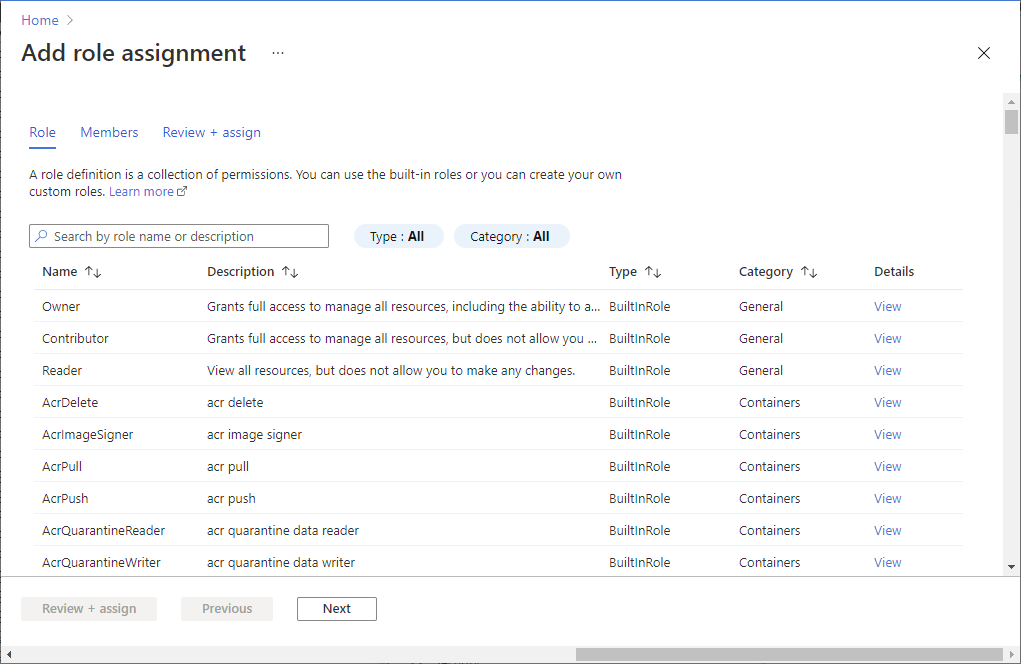
Zamanlamaları yapılandırmaya genel bakış
VM'lerinizin başlangıç ve durdurmasını denetlemek üzere otomasyon yöntemini yönetmek için, dahil edilen mantıksal uygulamalardan birini veya daha fazlasını gereksinimlerinize göre yapılandırabilirsiniz.
Zamanlanmış - Başlatma ve durdurma eylemleri, Azure Resource Manager ve klasik VM'lerde belirttiğiniz zamanlamayı temel alır. Zamanlanmış başlatma ve durdurmayı ststv2_vms_Scheduled_start ve ststv2_vms_Scheduled_stop yapılandırın.
Sıralı - Başlatma ve durdurma eylemleri, önceden tanımlanmış sıralama etiketlerine sahip VM'leri hedefleyen bir zamanlamayı temel alır. Yalnızca iki adlandırılmış etiket desteklenir: sequencestart ve sequencestop. sıralı başlatma ve durdurmayı ststv2_vms_Sequenced_start ve ststv2_vms_Sequenced_stop yapılandırın.
Not
Bu senaryo yalnızca Azure Resource Manager VM'lerini destekler.
Otomatik Durdurma - Bu işlev yalnızca CPU kullanımına göre hem Azure Resource Manager hem de klasik VM'lere karşı durdurma eylemi gerçekleştirmek için kullanılır. Ayrıca VM'lerde uyarılar oluşturan ve durdurma eylemini gerçekleştirmek için uyarının tetiklendiği zamanlanmış tabanlı bir eylem de olabilir. ststv2_vms_AutoStop otomatik durdurma işlevini yapılandırıyor.
Ek zamanlamalara ihtiyacınız varsa Azure portalındaki Kopyala seçeneğini kullanarak sağlanan Logic Apps'lerden birini çoğaltabilirsiniz.

Zamanlanmış başlatma ve durdurma senaryosu
Azure Resource Manager ve klasik VM'ler için zamanlanmış başlatma ve durdurma eylemini yapılandırmak için aşağıdaki adımları gerçekleştirin. Örneğin, ststv2_vms_Scheduled_start zamanlamasını ofisteyken sabah başlatacak şekilde yapılandırabilir ve ststv2_vms_Scheduled_stop zamanlamaya göre akşam işten ayrıldığınızda abonelikteki tüm VM'leri durdurabilirsiniz.
Mantıksal uygulamayı yalnızca VM'leri başlatacak şekilde yapılandırmak desteklenir.
Her senaryo için eylemi bir veya daha fazla abonelikte, tek veya birden çok kaynak grubunda hedefleyebilir ve ekleme veya dışlama listesinde bir veya daha fazla VM belirtebilirsiniz. Bunları aynı mantıksal uygulamada birlikte belirtemezsiniz.
Azure portalında oturum açın ve ardından Mantıksal uygulamalar'a gidin.
Mantıksal uygulamalar listesinden zamanlanmış başlangıcı yapılandırmak için ststv2_vms_Scheduled_start'ı seçin. Zamanlanmış durdurmayı yapılandırmak için ststv2_vms_Scheduled_stop'ı seçin.
Sol bölmeden Mantıksal uygulama tasarımcısı'nı seçin.
Logic App Tasarım Aracı göründükten sonra tasarımcı bölmesinde Yinelenme'yi seçerek mantıksal uygulama zamanlamasını yapılandırın. Belirli yineleme seçenekleri hakkında bilgi edinmek için bkz . Yinelenen görevi zamanlama.

Tasarımcı bölmesinde İşlev-Dene'yi seçerek hedef ayarları yapılandırın. İstek gövdesinde, abonelikteki tüm kaynak gruplarındaki VM'leri yönetmek istiyorsanız, aşağıdaki örnekte gösterildiği gibi istek gövdesini değiştirin.
{ "Action": "start", "EnableClassic": false, "RequestScopes": { "ExcludedVMLists": [], "Subscriptions": [ "/subscriptions/12345678-1234-5678-1234-123456781234/" ] } }Aşağıdaki örnekte olduğu gibi, dizide
subscriptionsher değeri virgülle ayrılmış birden çok abonelik belirtin."Subscriptions": [ "/subscriptions/12345678-1234-5678-1234-123456781234/", "/subscriptions/11111111-0000-1111-2222-444444444444/" ]İstek gövdesinde, belirli kaynak grupları için VM'leri yönetmek istiyorsanız, aşağıdaki örnekte gösterildiği gibi istek gövdesini değiştirin. Belirtilen her kaynak yolu virgülle ayrılmalıdır. Gerekirse bir veya daha fazla kaynak grubu belirtebilirsiniz.
Bu örnekte ayrıca bir sanal makinenin dışlanması gösterilmektedir. VM'leri kaynak yolunu belirterek veya joker karakter kullanarak VM'yi dışlayabilirsiniz.
{ "Action": "start", "EnableClassic": false, "RequestScopes": { "Subscriptions": [ "/subscriptions/12345678-1234-5678-1234-123456781234/", "/subscriptions/11111111-0000-1111-2222-444444444444/" ], "ResourceGroups": [ "/subscriptions/12345678-1234-5678-1234-123456781234/resourceGroups/rg1/", "/subscriptions/11111111-0000-1111-2222-444444444444/resourceGroups/rg2/" ], "ExcludedVMLists": [ "/subscriptions/12345678-1234-5678-1234-123456781234/resourceGroups/vmrg1/providers/Microsoft.Compute/virtualMachines/vm1" ] } }Burada eylem, her iki abonelikte de AZ ve Bz ile başlayan VM adı dışındaki tüm VM'lerde gerçekleştirilecektir.
{ "Action": "start", "EnableClassic": false, "RequestScopes": { "ExcludedVMLists": [“Az*”,“Bz*”], "Subscriptions": [ "/subscriptions/12345678-1234-5678-1234-123456781234/", "/subscriptions/11111111-0000-1111-2222-444444444444/" ] } }İstek gövdesinde, abonelik içindeki belirli bir VM kümesini yönetmek istiyorsanız, istek gövdesini aşağıdaki örnekte gösterildiği gibi değiştirin. Belirtilen her kaynak yolu virgülle ayrılmalıdır. Gerekirse bir VM belirtebilirsiniz.
{ "Action": "start", "EnableClassic": false, "RequestScopes": { "ExcludedVMLists": [], "VMLists": [ "/subscriptions/12345678-1234-5678-1234-123456781234/resourceGroups/rg1/providers/Microsoft.Compute/virtualMachines/vm1", "/subscriptions/12345678-1234-5678-1234-123456781234/resourceGroups/rg3/providers/Microsoft.Compute/virtualMachines/vm2", "/subscriptions/11111111-0000-1111-2222-444444444444/resourceGroups/rg2/providers/Microsoft.ClassicCompute/virtualMachines/vm30" ] } }Mantıksal uygulamanın genel bakış bölmesinde Etkinleştir'i seçin.
Sıralı başlatma ve durdurma senaryosu
Dağıtılmış uygulama mimarisinde birden çok Azure Resource Manager VM'sinde iki veya daha fazla bileşen içeren bir ortamda, bileşenlerin sırayla başlatılıp durdurulma sırasını desteklemek önemlidir. Bu senaryoyu yapılandırmadan önce Genel Bakış sayfasında açıklandığı gibi hedef VM'lere sequencestart ve sequencestop etiketlerini uyguladığınıza emin olun.
Mantıksal uygulamalar listesinden sıralı başlatmayı yapılandırmak için ststv2_vms_Sequenced_start'ı seçin. Sıralı durdurmayı yapılandırmak için ststv2_vms_Sequenced_stop'ı seçin.
Sol bölmeden Mantıksal uygulama tasarımcısı'nı seçin.
Logic App Tasarım Aracı göründükten sonra tasarımcı bölmesinde Yinelenme'yi seçerek mantıksal uygulama zamanlamasını yapılandırın. Belirli yineleme seçenekleri hakkında bilgi edinmek için bkz . Yinelenen görevi zamanlama.

Tasarımcı bölmesinde İşlev-Dene'yi seçerek hedef ayarları yapılandırın ve ardından üstteki menüden /> Kod görünümü düğmesini seçerek< function-Try öğesinin kodunu düzenleyin. İstek gövdesinde, abonelikteki tüm kaynak gruplarındaki VM'leri yönetmek istiyorsanız, aşağıdaki örnekte gösterildiği gibi istek gövdesini değiştirin.
{ "Action": "start", "EnableClassic": false, "RequestScopes": { "ExcludedVMLists": [], "Subscriptions": [ "/subscriptions/12345678-1234-5678-1234-123456781234/" ] }, "Sequenced": true }Aşağıdaki örnekte olduğu gibi, dizide
subscriptionsher değeri virgülle ayrılmış birden çok abonelik belirtin."Subscriptions": [ "/subscriptions/12345678-1234-5678-1234-123456781234/", "/subscriptions/11111111-0000-1111-2222-444444444444/" ]İstek gövdesinde, belirli kaynak grupları için VM'leri yönetmek istiyorsanız, aşağıdaki örnekte gösterildiği gibi istek gövdesini değiştirin. Belirtilen her kaynak yolu virgülle ayrılmalıdır. Gerekirse bir kaynak grubu belirtebilirsiniz.
Bu örnekte ayrıca sanal makinenin kaynak yolu tarafından dışlanması, joker karakterler kullanılan zamanlanmış başlatma/durdurma örneğiyle karşılaştırıldığında gösterilmektedir.
{ "Action": "start", "EnableClassic": false, "RequestScopes": { "Subscriptions":[ "/subscriptions/12345678-1234-5678-1234-123456781234/", "/subscriptions/11111111-0000-1111-2222-444444444444/" ], "ResourceGroups": [ "/subscriptions/12345678-1234-5678-1234-123456781234/resourceGroups/rg1/", "/subscriptions/11111111-0000-1111-2222-444444444444/resourceGroups/rg2/" ], "ExcludedVMLists": [ "/subscriptions/12345678-1234-5678-1234-123456781234/resourceGroups/vmrg1/providers/Microsoft.Compute/virtualMachines/vm1" ] }, "Sequenced": true }İstek gövdesinde, bir abonelik içindeki belirli bir VM kümesini yönetmek istiyorsanız, istek gövdesini aşağıdaki örnekte gösterildiği gibi değiştirin. Belirtilen her kaynak yolu virgülle ayrılmalıdır. Gerekirse bir VM belirtebilirsiniz.
{ "Action": "start", "EnableClassic": false, "RequestScopes": { "ExcludedVMLists": [], "VMLists": [ "/subscriptions/12345678-1234-5678-1234-123456781234/resourceGroups/rg1/providers/Microsoft.Compute/virtualMachines/vm1", "/subscriptions/12345678-1234-5678-1234-123456781234/resourceGroups/rg2/providers/Microsoft.ClassicCompute/virtualMachines/vm2", "/subscriptions/11111111-0000-1111-2222-444444444444/resourceGroups/rg2/providers/Microsoft.ClassicCompute/virtualMachines/vm30" ] }, "Sequenced": true }
Otomatik durdurma senaryosu
VM'leri Başlatma/Durdurma v2, yoğun olmayan dönemlerde kullanılmayan makineleri (örneğin, saat sonunda) değerlendirerek ve işlemci kullanımı belirtilen yüzdeden azsa bunları otomatik olarak kapatarak Azure Resource Manager'ı ve klasik VM'leri aboneliğinizde çalıştırma maliyetini yönetmeye yardımcı olabilir.
İstek gövdesindeki aşağıdaki ölçüm uyarısı özellikleri özelleştirmeyi destekler:
- AutoStop_MetricName
- AutoStop_Condition
- AutoStop_Threshold
- AutoStop_Description
- AutoStop_Frequency
- AutoStop_Severity
- AutoStop_Threshold
- AutoStop_TimeAggregationOperator
- AutoStop_TimeWindow
Azure İzleyici ölçüm uyarılarının nasıl çalıştığı ve nasıl yapılandıracakları hakkında daha fazla bilgi edinmek için bkz . Azure İzleyici'de ölçüm uyarıları.
Mantıksal uygulamalar listesinden otomatik durdurmayı yapılandırmak için ststv2_vms_AutoStop'ı seçin.
Sol bölmeden Mantıksal uygulama tasarımcısı'nı seçin.
Logic App Tasarım Aracı göründükten sonra tasarımcı bölmesinde Yinelenme'yi seçerek mantıksal uygulama zamanlamasını yapılandırın. Belirli yineleme seçenekleri hakkında bilgi edinmek için bkz . Yinelenen görevi zamanlama.

Tasarımcı bölmesinde İşlev-Dene'yi seçerek hedef ayarları yapılandırın. İstek gövdesinde, abonelikteki tüm kaynak gruplarındaki VM'leri yönetmek istiyorsanız, aşağıdaki örnekte gösterildiği gibi istek gövdesini değiştirin.
{ "Action": "stop", "EnableClassic": false, "AutoStop_MetricName": "Percentage CPU", "AutoStop_Condition": "LessThan", "AutoStop_Description": "Alert to stop the VM if the CPU % falls below the threshold", "AutoStop_Frequency": "00:05:00", "AutoStop_Severity": "2", "AutoStop_Threshold": "5", "AutoStop_TimeAggregationOperator": "Average", "AutoStop_TimeWindow": "06:00:00", "RequestScopes":{ "Subscriptions":[ "/subscriptions/12345678-1111-2222-3333-1234567891234/", "/subscriptions/12345678-2222-4444-5555-1234567891234/" ], "ExcludedVMLists":[] } }İstek gövdesinde, belirli kaynak grupları için VM'leri yönetmek istiyorsanız, aşağıdaki örnekte gösterildiği gibi istek gövdesini değiştirin. Belirtilen her kaynak yolu virgülle ayrılmalıdır. Gerekirse bir kaynak grubu belirtebilirsiniz.
{ "Action": "stop", "AutoStop_Condition": "LessThan", "AutoStop_Description": "Alert to stop the VM if the CPU % falls below the threshold", "AutoStop_Frequency": "00:05:00", "AutoStop_MetricName": "Percentage CPU", "AutoStop_Severity": "2", "AutoStop_Threshold": "5", "AutoStop_TimeAggregationOperator": "Average", "AutoStop_TimeWindow": "06:00:00", "EnableClassic": false, "RequestScopes": { "ExcludedVMLists": [], "ResourceGroups": [ "/subscriptions/12345678-1111-2222-3333-1234567891234/resourceGroups/vmrg1/", "/subscriptions/12345678-1111-2222-3333-1234567891234/resourceGroupsvmrg2/", "/subscriptions/12345678-2222-4444-5555-1234567891234/resourceGroups/VMHostingRG/" ] } }İstek gövdesinde, abonelik içindeki belirli bir VM kümesini yönetmek istiyorsanız, istek gövdesini aşağıdaki örnekte gösterildiği gibi değiştirin. Belirtilen her kaynak yolu virgülle ayrılmalıdır. Gerekirse bir VM belirtebilirsiniz.
{ "Action": "stop", "AutoStop_Condition": "LessThan", "AutoStop_Description": "Alert to stop the VM if the CPU % falls below the threshold", "AutoStop_Frequency": "00:05:00", "AutoStop_MetricName": "Percentage CPU", "AutoStop_Severity": "2", "AutoStop_Threshold": "5", "AutoStop_TimeAggregationOperator": "Average", "AutoStop_TimeWindow": "06:00:00", "EnableClassic": false, "RequestScopes": { "ExcludedVMLists": [], "VMLists": [ "/subscriptions/12345678-1111-2222-3333-1234567891234/resourceGroups/rg3/providers/Microsoft.ClassicCompute/virtualMachines/Clasyvm11", "/subscriptions/12345678-1111-2222-3333-1234567891234/resourceGroups/vmrg1/providers/Microsoft.Compute/virtualMachines/vm1" ] } }
VM Etiketleri
Ayrıca belirli VM'leri başlatma ve durdurma eylemlerini VM'lerin kendi ayarlarına göre ekleyebilir veya hariç tutabilirsiniz. Etiket eklemek için ilgili VM'ye gidin, sol menüden Etiketler'i seçin ve adlı ssv2excludevmbir etiket ekleyin. Bu VM'yi başlatma veya durdurma eyleminin dışında tutmak için, bu yeni etiketin değerini olarak trueayarlayın. VM'yi eyleme eklemek için değerini olarak falseayarlayın. Bu, yük yapılandırmasında güncelleştirme ExcludedVMLists yapmak zorunda kalmadan belirli VM'leri dışlamanın bir yolunu sunar.
Sonraki adımlar
VM'leri Başlat/Durdur v2 özelliğiyle yönetilen Azure VM'lerinizin durumunu izlemeyi ve diğer yönetim görevlerini gerçekleştirmeyi öğrenmek için VM'leri Yönetme Başlatma/Durdurma makalesine bakın.